Eines der besten Dinge an Phone Link-App ist, dass Sie gleichzeitig am Telefon und am Computer arbeiten können. Eine Funktion der App, die mir sehr geholfen hat, ist „In die Zwischenablage kopieren„. Bei vielen Benutzern funktioniert die Funktion jedoch nicht. In diesem Beitrag erfahren Sie, was Sie tun können, wenn die Das Kopieren der Zwischenablage funktioniert in Phone Link nicht.
Behebung des Problems mit dem Kopieren der Zwischenablage in Phone Link
Wenn das Kopieren der Zwischenablage in Phone Link nicht funktioniert, befolgen Sie die unten aufgeführten Lösungsvorschläge.
- Überprüfen Sie, ob Ihr Gerät kompatibel ist
- Aktivieren Sie geräteübergreifendes Kopieren und Einfügen
- Trennen und erneutes Verknüpfen des Geräts
- Erlauben Sie, dass Phone Link im Hintergrund ausgeführt wird
- Setzen Sie den Telefonlink zurück oder reparieren Sie ihn
Lassen Sie uns ausführlich darüber sprechen.
1]Überprüfen Sie, ob Ihr Gerät kompatibel ist
Zunächst müssen wir prüfen, ob Ihr Telefon Copy-to-Clipboard unterstützt. Wenn Sie also Link zu Windows Wählen Sie auf Surface Duo und Android-Geräten, auf denen One UI Version 2.1 oder höher ausgeführt wird, HONOR-Geräte (1.22036.14.0 oder höher) aus. Falls Sie kein unterstütztes Gerät haben, können Sie nichts dagegen tun.
2]Geräteübergreifendes Kopieren und Einfügen aktivieren
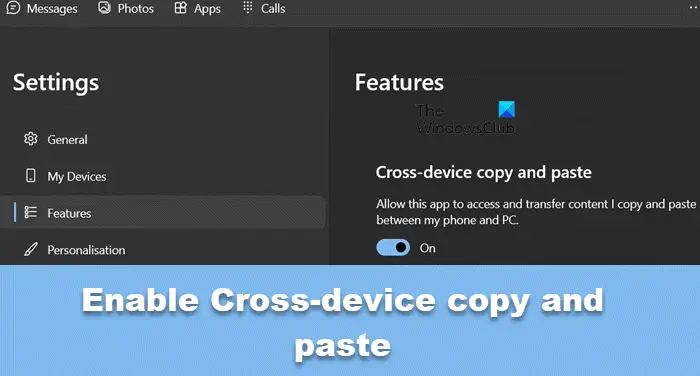
Mit geräteübergreifendem Kopieren und Einfügen können Sie in die Zwischenablage kopieren und auf einem anderen Gerät einfügen. Diese Funktion sollte standardmäßig aktiviert sein, aber wenn nicht, nehmen wir die erforderlichen Änderungen vor. Befolgen Sie dazu die unten aufgeführten Schritte.
- Öffne das Telefonverbindung -App auf Ihrem Computer.
- Klicken Sie auf das Zahnradsymbol, um die Einstellungen zu öffnen.
- Navigieren Sie zum Merkmale Tab.
- Von dem Geräteübergreifendes Kopieren und Einfügen Abschnitt und schalten Sie dann den Schalter von Erlaube dieser App, auf Inhalte zuzugreifen und sie zwischen meinem Telefon und PC zu übertragen, die ich kopiere und einfüge.
Anschließend können Sie die Phone Link-App neu starten.
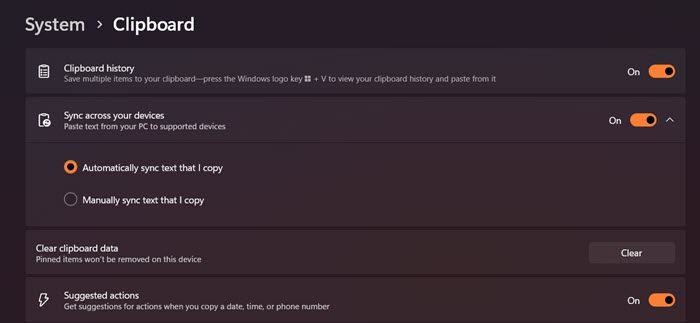
Nachdem wir nun das Kopieren in die Zwischenablage in der Phone Link-App konfiguriert haben, können wir dasselbe in den Windows-Einstellungen tun. Befolgen Sie dazu die unten aufgeführten Schritte.
- Offen Einstellungen.
- Gehe zu System > Zwischenablage.
- Aktivieren Sie den Schalter von Zwischenablageverlauf und dann von Synchronisieren Sie alle Ihre Geräte.
- Stellen Sie sicher, dass die Von mir kopierten Text automatisch synchronisieren wird geprüft.
- Schließen Sie abschließend die Einstellungen.
Überprüfen Sie abschließend, ob das Problem behoben ist.
Lesen: Beste kostenlose Clipboard Manager-Software für Windows 11/10
3]Gerät trennen und erneut verknüpfen
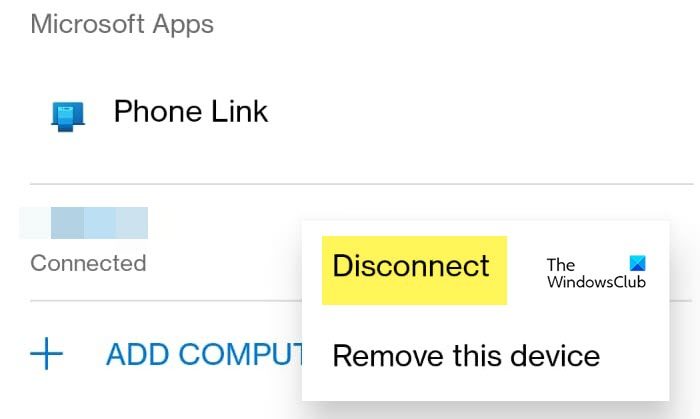
Manchmal wird das Problem durch einen Fehler verursacht, der leicht behoben werden kann, indem man die App trennt und dann erneut verknüpft. Öffnen Sie dazu die App „Link zu Windows“ und gehen Sie dann zu „Einstellungen“, indem Sie auf das Zahnradsymbol drücken. Tippen Sie nun auf Ihre E-Mail-ID, klicken Sie auf die drei Punkte, die Ihrem PC zugeordnet sind, und tippen Sie dann auf Trennen. Schließen Sie Ihr Gerät abschließend erneut an und prüfen Sie, ob das Problem behoben ist.
4]Phone Link im Hintergrund laufen lassen
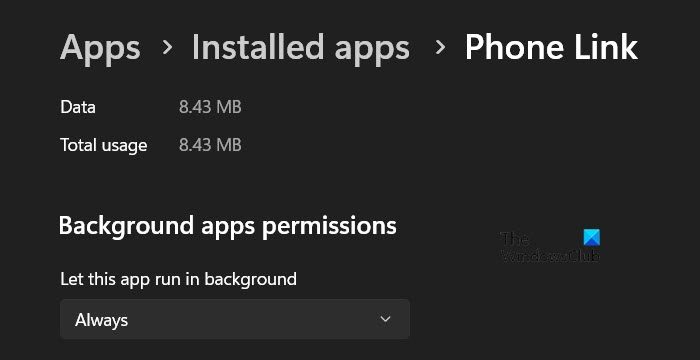
Wenn Sie möchten, dass das Kopieren in die Zwischenablage funktioniert, müssen Sie sicherstellen, dass es im Hintergrund weiter ausgeführt wird. Um dies zu überprüfen, befolgen Sie die unten aufgeführten Schritte.
- Offen Einstellungen.
- Gehe zu Apps > Installierte Apps.
- Suchen nach „Telefonverbindung“, Klicken Sie auf die drei Punkte und wählen Sie Erweiterte Optionen.
- Gehe zu Berechtigungen für Hintergrund-Apps, aus dem Dropdown-Menü von Lassen Sie diese App im Hintergrund laufenund wählen Sie Stets.
- Jetzt können Sie die Einstellungen schließen.
Starten Sie abschließend Ihren Computer neu und prüfen Sie, ob das Problem behoben ist.
5]Telefonverbindung zurücksetzen oder reparieren
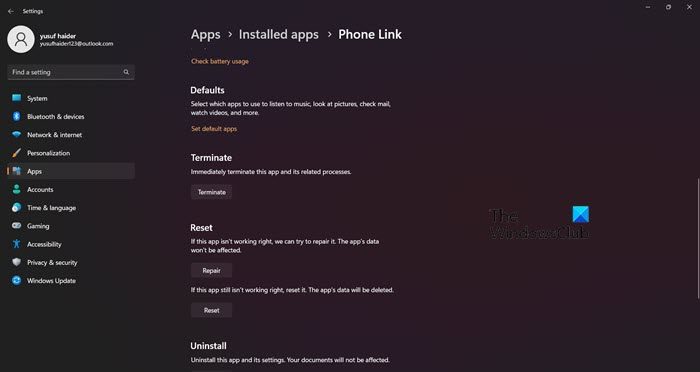
Falls die Phone Link-App einige beschädigte Elemente aufweist, aufgrund derer sie nicht aus der Zwischenablage kopieren und einfügen kann. Microsoft ist sich dieser Schwachstelle seiner Anwendungen jedoch bewusst. Daher haben sie eine Option zum Reparieren der App hinzugefügt. Befolgen Sie dazu die unten aufgeführten Schritte.
- Offen Einstellungen.
- Gehe zu Apps > Installierte Apps.
- Suchen nach „Telefonverbindung“, Klicken Sie auf die drei Punkte und wählen Sie Erweiterte Optionen.
- Klicken Sie auf Reparieren.
Wenn dies nichts nützt, müssen wir auf „Zurücksetzen“ klicken, da dadurch alle Fehlkonfigurationen entfernt werden, die das Problem verursacht haben könnten. Hoffentlich funktioniert das für Sie.
Lesen: Wie zeichnet man in Windows 11 den Handy-Bildschirm auf dem PC über Phone Link auf?
Wie aktiviere ich Kopieren und Einfügen auf meinem Telefonlink?
Es ist ganz einfach, Kopieren und Einfügen auf Phone Link zu aktivieren. Sie müssen Phone Link auf Ihrem Computer öffnen und dann zu Einstellungen > Funktionen > Geräteübergreifendes Kopieren und Einfügenund aktivieren Sie den Schalter von Ein für „Dieser App erlauben, auf Inhalte zuzugreifen und sie zwischen meinem Telefon und PC zu übertragen, die ich kopiere und einfüge“.
Lesen: Cloud-Zwischenablage (Strg+V) funktioniert nicht oder wird unter Windows nicht synchronisiert
Wie behebe ich, dass meine Zwischenablage nicht funktioniert?
Damit es funktioniert, muss die Zwischenablage aktiviert werden. Gehen Sie dazu zu Einstellungen > System > Zwischenablage und schalten Sie dann den Schalter von Zwischenablageverlauf und dann von Synchronisieren Sie alle Ihre Geräte. Damit sollte die Aufgabe für Sie erledigt sein.
Weiter lesen: Der Zwischenablageverlauf funktioniert nicht oder wird in Windows nicht angezeigt.






